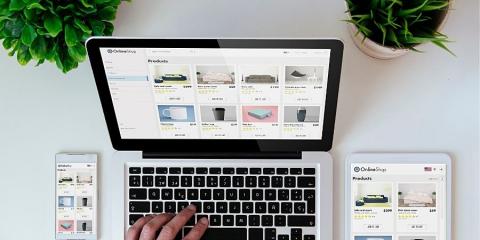Skapa din första Facebook-annons
Att annonsera på Facebook är ett effektivt sätt att nå ut till potentiella kunder. Det är dessutom inte särskilt dyrt (om man jämför vad det kostar att göra reklam i många andra kanaler) och ett bra ställe att börja på om du inte är van vid att skapa annonskampanjer. Facebook har ett enkelt och intuitivt användargränssnitt och deras annonsverktyg är ett av de mest användarvänliga på nätet.
Förberedelser
Börja med att skapa en Facebooksida för företaget och lägg till betalningsmetod och en Facebook-pixel (en kodsnutt som du ska lägga till på din webbplats). Om du redan har gjort detta kan du hoppa över dessa tre steg och gå vidare till "Skapa din första annons" längre ner i den här artikeln.
Steg 1: Skapa en Facebook-sida för ditt företag
För att kunna annonsera på Facebook behöver du skapa en företagssida (om du inte redan har en). Följ instruktionerna här: Skapa en kostnadsfri företagssida på några minuter.
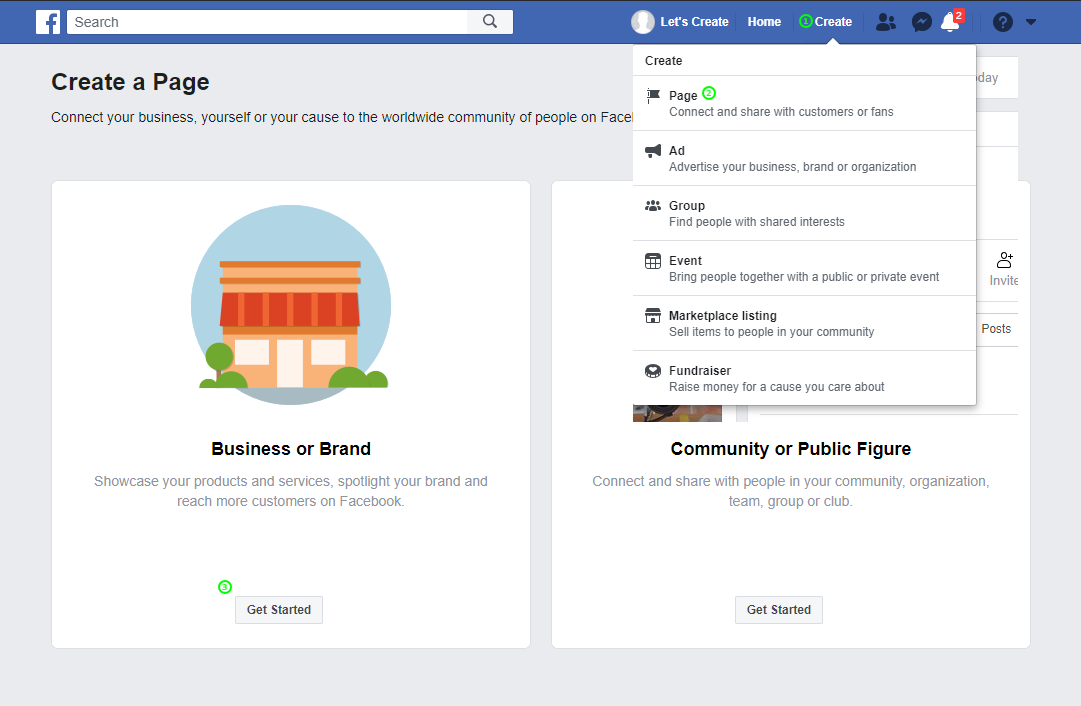
Steg 2: Lägg till en betalningsmetod i ditt annonskonto
Du kan betala dina Facebook-annonser med till exempel kontokort eller Paypal. Så här lägger du till en betalningsmetod i ditt annonskonto: Klicka på pilen längst upp till höger på din sida och välj ”Annonsering på Facebook”.
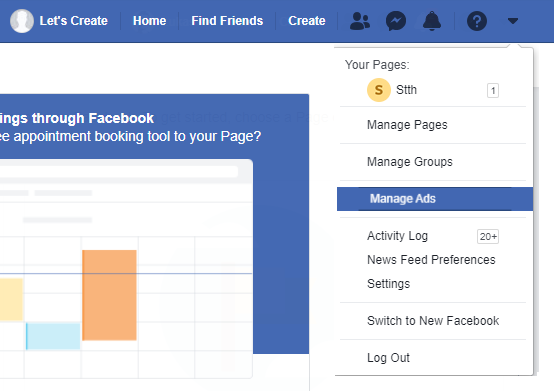
Klicka på Skapa annons. Facebook Ads Manager öppnas.
1. Klicka på Inställningar i panelen till vänster
2. Klicka på Annonskonton i panelen till vänster
3. Välj Betalningsinställningar
4. Klicka på Lägg till betalningsmetod
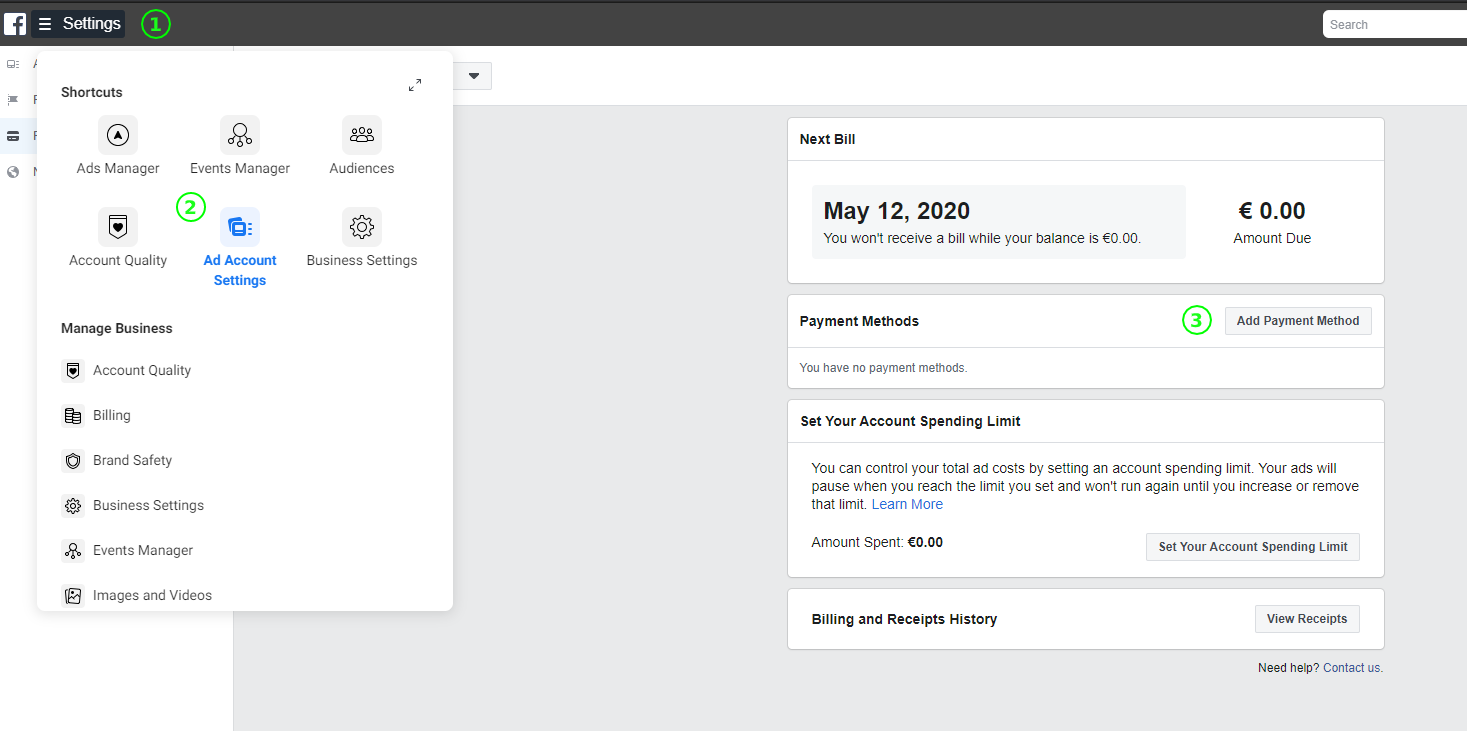
Steg 3: Lägg till en Facebook-pixel (valfritt)
En Facebook-pixel är en spårningskod (en kodsnutt) som läggs in på din webbplats eller app och som kopplar samman din webbutik eller app med ditt Facebook-konto. Den är inte nödvändig för att du ska kunna annonsera på Facebook, men ger dig ökade möjligheter att rikta annonseringen till de målgrupper du vill nå. Facebook-pixeln samlar in information om dina kunder och hjälper dig att hitta personer som liknar dem. Så här lägger du till en Facebook-pixel:
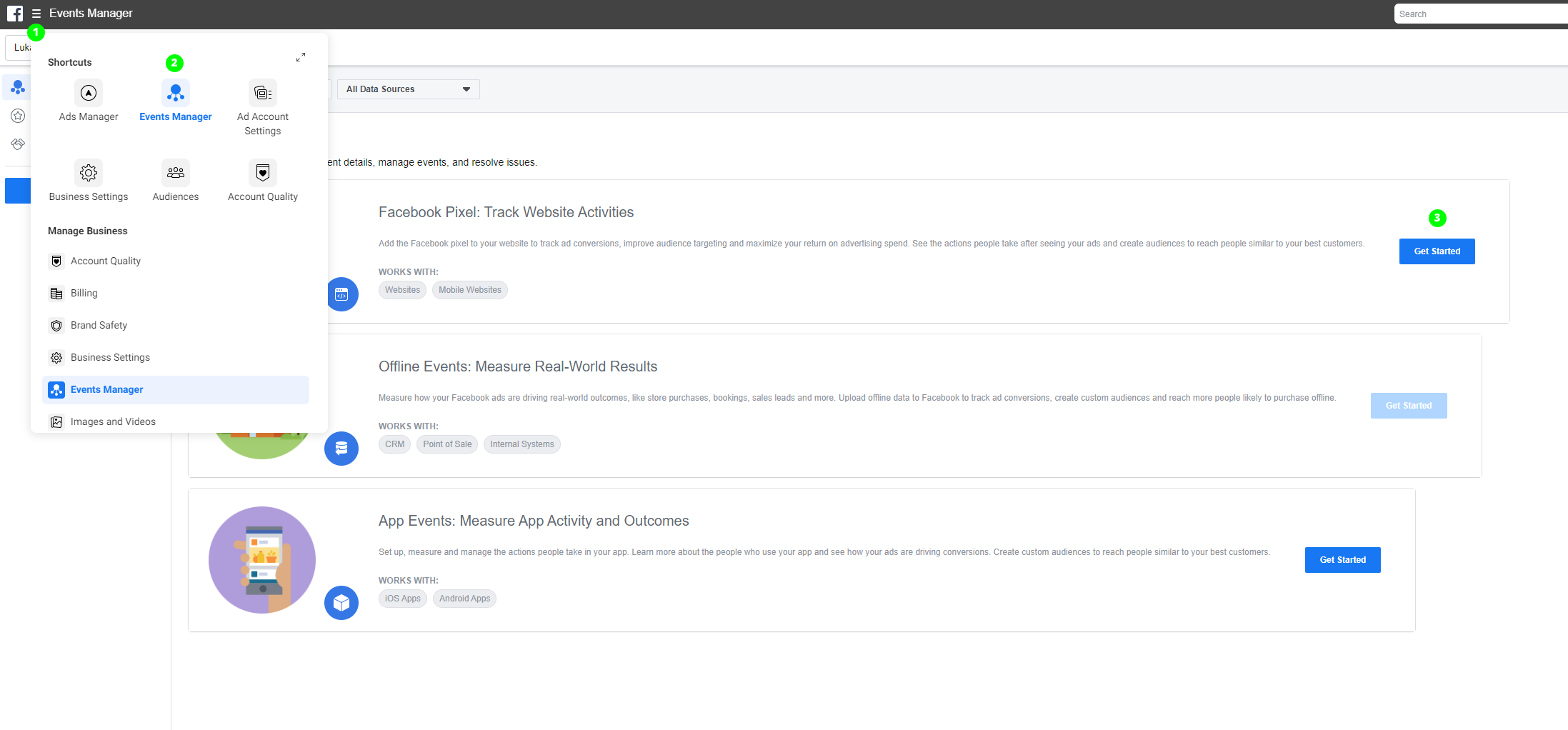
Innan du börjar måste du ha en webbplats för företaget och du måste kunna uppdatera webbplatsens kod.
1. Klicka på Företagsverktyg i panelen till vänster
2. Klicka på Events Manager
3. Klicka på Anslut datorkällor och välj Webb eller App och sedan Facebook-pixel
4. Ge din pixel ett namn och gå till din webbplats
5. Lägg till Facebook-pixeln på din webbplats
Du lägger till pixeln (kodsnutten) på din webbplats genom att kopiera in den precis före den sista taggen </head>. Om du inte vet hur man gör detta kan du antingen använda alternativet Partnerintegration eller ta hjälp av en webbutvecklare.
Partnerintegration är en automatisk inställningsfunktion som inte kräver några tekniska förkunskaper. Facebook kan integreras med de flesta webbplattformar, men om din webbplats är skräddarsydd kan det hända att du behöver anlita den utvecklare som kodade den.
När det är klart kan du skapa din första annons.
Skapa din första annons på Facebook
Gå till din företagssida och klicka på Marknadsför (Promote)
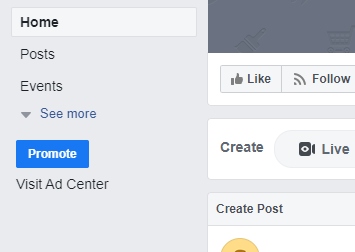
Välj målsättning
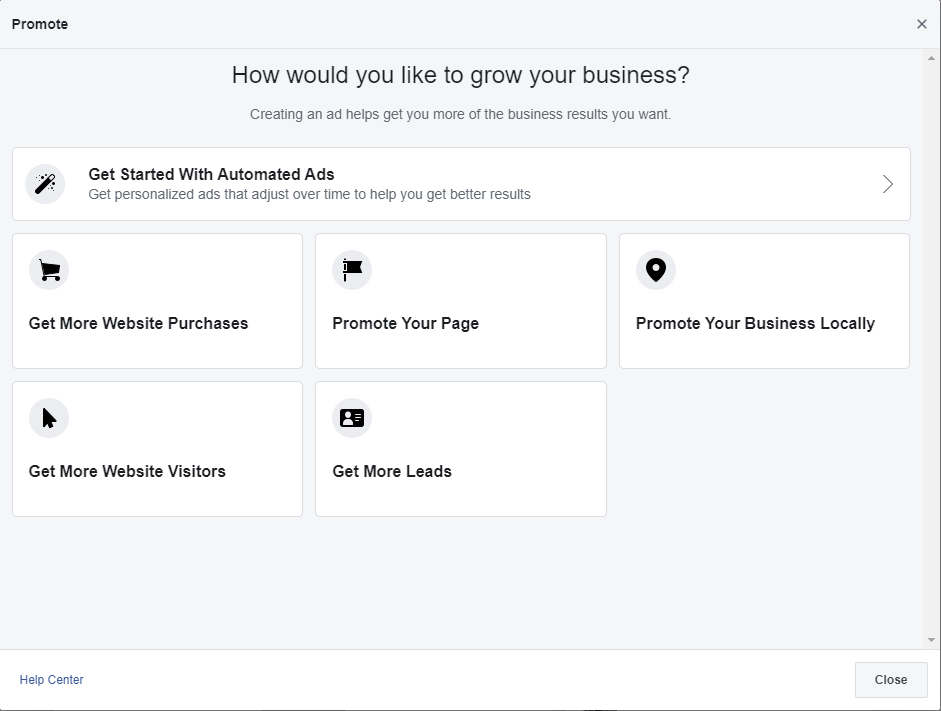
Facebooks mål (och även ditt förstås!) är att din annons ska visas för rätt personer vid rätt tillfällen. Det är därför viktigt att du anger vilken målsättning du har med kampanjen så att Facebook vet vem som är din målgrupp och vad du vill uppnå med din marknadsföring:
Marknadsför din sida
Din annons riktas till personer som har visat intresse för och gillat sidor som liknar din.
Få fler besökare till webbplatsen
Din Facebook-annons riktas till personer som med större sannolikhet kan vara intresserade av att klicka på din annons och besöka din webbplats. Det här är förmodligen det bästa alternativet att börja med för nya företag som inte har haft tillräckligt många besökare för att kunna använda målet Konverteringar (se nedan)
Få fler leads
Med det här alternativet visas annonsen för personer som med större sannolikhet kan vara intresserade av att fylla i ett formulär, till exempelvis personer som anmäler sig för nyhetsbrev.
I Ads Manager finns fler målsättningar som du kan använda för att finjustera dina kampanjer. Här är några av dem:
Konverteringar
Genom att välja målet Konverteringar kan du uppmuntra personer att till exempel lägga till betalningsinformation eller köpa något på din webbplats.
Katalogförsäljning
När du väljer målet Katalogförsäljning kan du skapa annonser som automatiskt visar objekt från din katalog baserat på din målgrupp.
Butikstrafik
Med målet Butikstrafik kan du rikta Facebook-annonsen till personer som bor eller jobbar i närheten av din butik. Det här alternativet är avsett för dig som har en fysisk butik och vill uppmuntra människor att besöka den.
Prova dig fram när det gäller målsättningen för din annons. Det här är en algoritm som försöker förutsäga mänskligt beteende, vilket är svårt till och med för Facebook, så vissa alternativ kan av någon okänd anledning fungera bättre än andra. Du kan dock förbättra träffsäkerheten genom att beskriva din målgrupp.
Målgrupp
När du angett målsättningen med din annons är det dags att beskriva din målgrupp.
Är alla människor intresserade av det du säljer? Nej, knappast. Facebook har enormt många användare, så om du försöker annonsera vitt och brett kommer du bara att slänga pengar i sjön. Istället gäller det att rikta annonseringen mot en viss målgrupp. Vilka personer brukar handla av dig (kön, ålder, plats intressen)? I sektionen Målgrupp kan du ringa in din målgrupp så att annonsen enbart visas för personer som kan tänkas vara intresserade.
Så här gör du:
Klicka på Målgrupper och sedan på Skapa målgrupp.
Föreställ dig vem som skulle kunna vara intresserad av dina produkter och ange målgruppens ålder, kön, språk och plats.
Du kan även exkludera, eller välja bort, personer som du med säkerhet vet inte kommer att vara intresserade av det du erbjuder. Men överdriv inte, det är bättre att ha en målgrupp som är något för stor än en som är för liten.
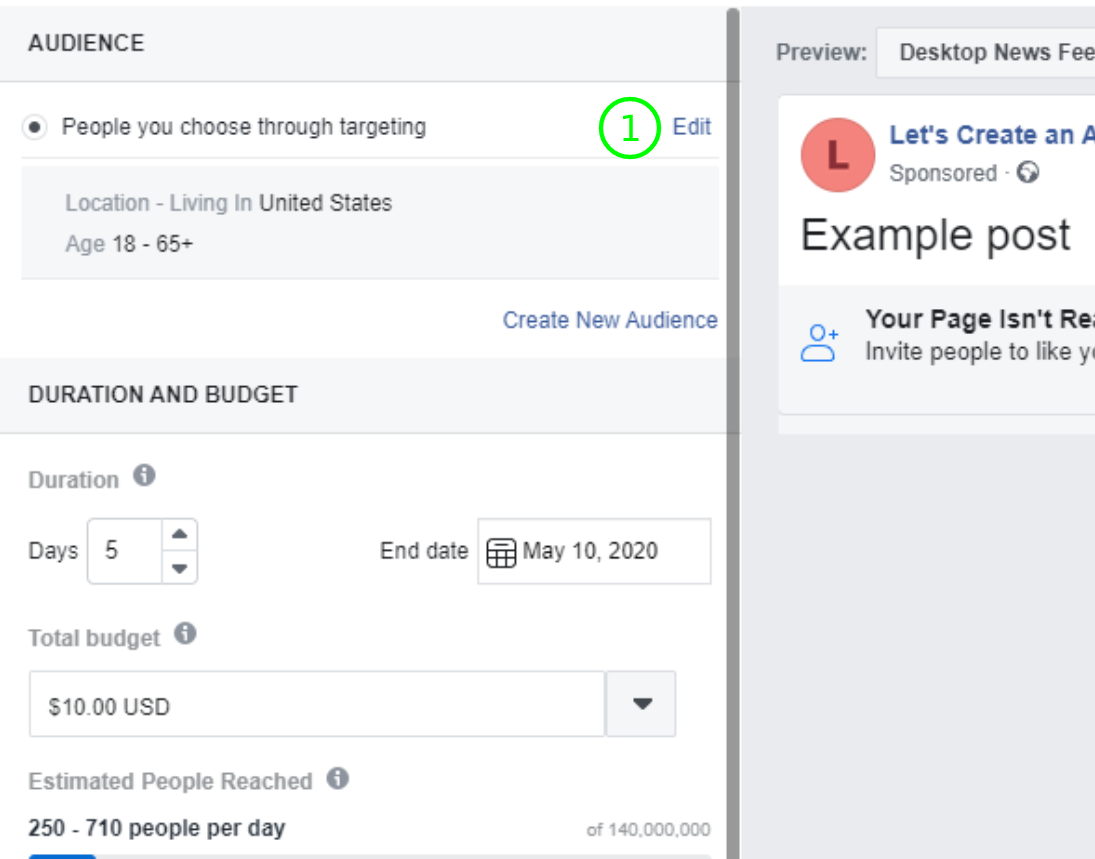
Varaktighet och budget
Hur lång kampanjperioden ska vara och hur mycket pengar du vill lägga på annonseringen är helt upp till dig. Facebook kan ge dig en ungefärlig prognos om vad resultatet kommer att bli, beroende på din budget. Föga överraskande blir resultatet av din annons bättre ju mer du betalar. Men det beror också på vilket resultat du vill ha. Att annonsen resulterar i att personer besöker din webbplats kostar mindre än att personer anmäler sig till ditt nyhetsbrev, vilket kostar mindre än om de faktiskt köper något. Tänk igenom vad din marknadsföring brukar kosta och använd det som utgångspunkt när du bestämmer vad din annonsering på Facebook får kosta.
När du märker att en annons “biter” kan du alltid öka annonsbudgeten.
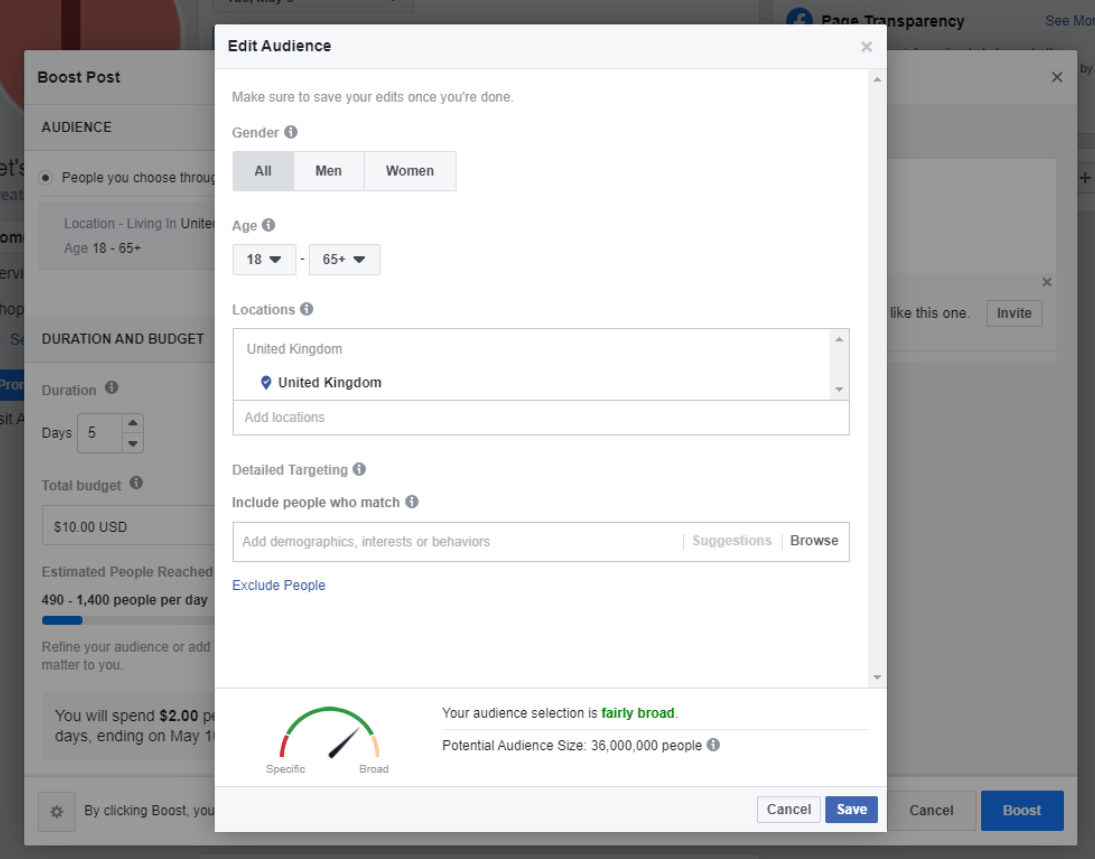
Dags att skapa annonsen!
Så ja, nu återstår det bara att skapa en annons med en iögonfallande bild och en säljande text och publicera den. Behöver du hjälp med det? Läs artikeln ”Konsten att skapa en bra annons”.